
Teraz porozmawiam o tym, jak zapisać plik w formacie PDF na komputerze. Wielu użytkowników stoi przed koniecznością zapisywania dokumentów w formacie PDF.
Format PDF jest często używany do oficjalnych dokumentów, dokumentacji, instrukcji itp. Pliki w formacie PDF (Portable Document Format) można łatwo przenosić na inne urządzenia, ponieważ jest to wieloplatformowy format dokumentów elektronicznych.
Treść- Jak zapisać dokument w formacie PDF
- Jak zapisać obraz w formacie PDF
- Jak zapisać stronę w formacie PDF
- Wnioski z artykułu
Zaletą tego formatu jest to, że plik PDF wygląda tak samo na dowolnym urządzeniu, w dowolnym systemie operacyjnym. Aby wyświetlić plik na urządzeniu, potrzebujesz tylko programu do przeglądania plików PDF. Nowoczesne przeglądarki obsługują otwieranie plików PDF bezpośrednio w przeglądarce.
Dokumenty PDF są tworzone za pomocą wirtualnej drukarki, więc zapisanie dokumentu w formacie PDF nie jest trudne. Aby to zrobić, musisz mieć drukarkę wirtualną na komputerze.
Użytkownicy systemu Windows 10 nie muszą niczego instalować, ponieważ drukarka wirtualna Microsoft Print to PDF jest zintegrowana z systemem. Użytkownicy innych wersji systemu operacyjnego Windows mogą zainstalować na swoim komputerze specjalny program - drukarkę wirtualną, na przykład darmowe programy: Bullzip PDF Printer, PDFCreator, doPDF, CutePDF Writer.Po zainstalowaniu wirtualnej drukarki komputer będzie mógł zapisywać pliki i dokumenty w formacie PDF, dzięki funkcji drukowania, która jest wbudowana w dużą liczbę aplikacji.
Aby utworzyć lub zapisać plik w formacie PDF, wykonaj następujące kroki:
- Otwórz plik lub dokument, który chcesz przekonwertować na format PDF w programie służącym do otwierania plików tego typu.
- Wyślij plik do wydrukowania.
- Wybierz drukarkę wirtualną spośród drukarek oferowanych przez system.
- Ustaw inne opcje drukowania, takie jak liczba stron do zapisania, jakość wydruku itp..
- Nadaj nazwę plikowi, wybierz lokalizację zapisu.
- Rozpocznij proces drukowania.
- Po zakończeniu drukowania pobierz plik PDF jako wynik.
Wybierając drukarkę do drukowania, zapoznaj się z nazwą drukarki. Na przykład fizyczne drukarki, które drukują zawartość pliku na papierze, mają oznaczenia zaczynające się od nazwy producenta urządzenia, na przykład „HP”, „Canon” itp. Napęd wirtualny będzie miał inną nazwę (patrz przykłady powyżej w artykule).
Odpowiednio, przy wyborze rzeczywistej drukarki fizycznej, zawartość dokumentu zostanie wydrukowana na papierze, a przy wyborze drukarki wirtualnej zostanie zapisana w formacie PDF. W przyszłości, w razie potrzeby, plik PDF można również wydrukować na papierze (zapisany w formie papierowej).
Dość często organizacje rządowe wymagają wysyłania plików PDF. Pamiętaj, że rozmiar pliku PDF może być duży, dlatego warto go skompresować przed wysłaniem go pocztą e-mail.
Następnie przyjrzymy się przykładom 3 sposobów tworzenia pliku w formacie PDF: zapisanie dokumentu, obrazu, strony witryny.
Jak zapisać dokument w formacie PDF
Teraz pokażę algorytm działań na przykładzie programu Universal Viewer, który otwiera dużą liczbę formatów plików. Otwarty dokument może mieć dowolny elektroniczny format tekstowy (txt, doc, docx, djvu, fb2 itp.).
Plik otworzyłem w formacie „TXT” w Universal Viewer (ten format można otworzyć w Notatniku, akcje są podobne).

Następnie w menu „Plik” kliknij element „Drukuj”. Można to zrobić inaczej: drukowanie w aplikacjach odbywa się za pomocą „klawiszy skrótu” „Ctrl” + „P”.
W oknie „Drukuj”, które zostanie otwarte, aby wybrać właściwości drukowania, musisz wybrać drukarkę wirtualną.
Aby wybrać odpowiednią drukarkę, musisz kliknąć ikonę w kształcie świtu, znajdującą się naprzeciwko nazwy drukarki. Oferowanych jest tutaj kilka opcji: fizyczna drukarka Canon, drukarka wirtualna z (w systemie Windows 10) i niektóre inne aplikacje. Wybrałem drukarkę wirtualną Microsoft Drukuj do PDF.
W oknie Drukuj możesz skonfigurować inne opcje drukowania: liczbę stron, liczbę kopii, orientację, rozmiar itp..
Następnie kliknij przycisk „OK”.
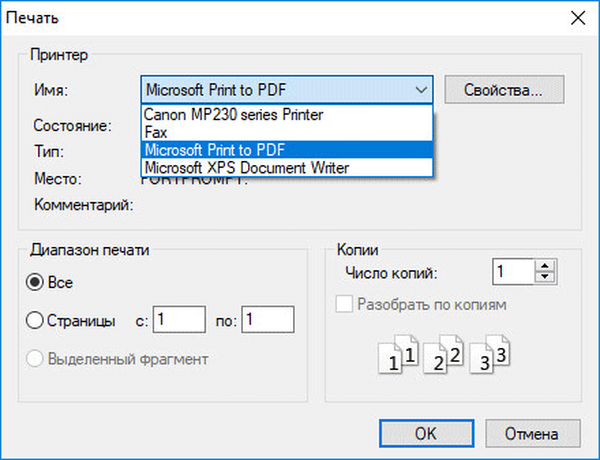
W razie potrzeby w oknie podglądu konfigurowane są inne parametry dodatkowe. Aby rozpocząć proces tworzenia dokumentu PDF, kliknij przycisk „Drukuj”.
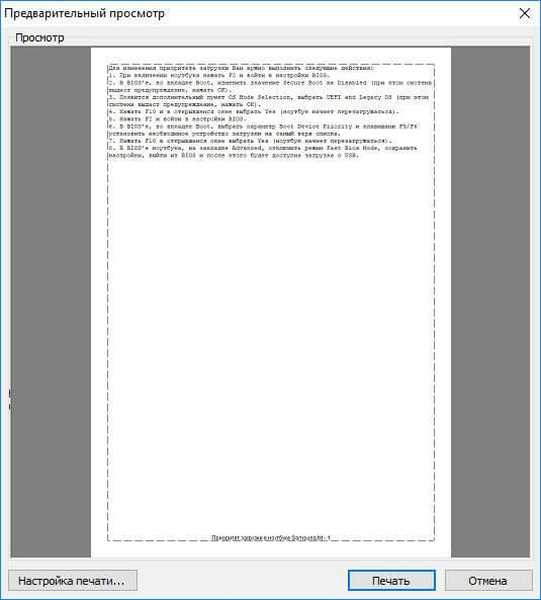
W oknie Eksploratora, które zostanie otwarte, przypisz nazwę do dokumentu, wybierz miejsce do zapisania.
Ten dokument zostanie zapisany na komputerze w formacie PDF.
Jak zapisać obraz w formacie PDF
Podobnie plik PDF jest tworzony ze zdjęcia lub obrazu. Otwórz format pliku obrazu (png, jpeg, bmp, gif, tiff itp.) W dowolnym edytorze obrazów.
W tym przykładzie zapiszę obraz w formacie jpeg do pliku PDF. Otworzyłem zdjęcie w standardowej przeglądarce fotografii systemu Windows.
Następnie kliknij „Drukuj” („Ctrl” + „P”).
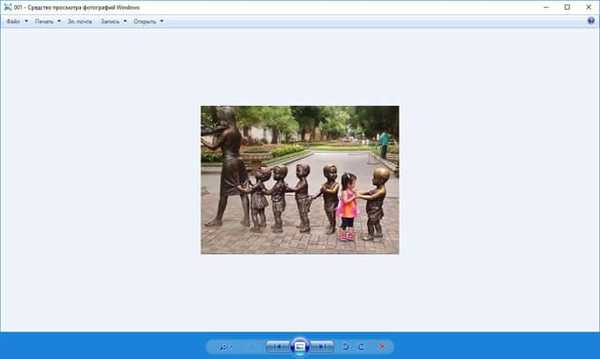
W oknie, które zostanie otwarte, spośród listy dostępnych drukarek, musisz wybrać drukarkę wirtualną i parametry zachowania obrazu: jakość, liczbę kopii, rozmiar itp..

Po kliknięciu przycisku „Drukuj” wybierz lokalizację, w której chcesz zapisać plik, nadaj mu nazwę.
Podobnie możesz zapisać rysunek, dokumenty Word, Excel itp. W formacie PDF.
Możesz utworzyć e-booka w formacie PDF z obrazów i dokumentów, łącząc kilka oddzielnych plików w jeden plik.
Jak zapisać stronę w formacie PDF
Za pomocą przeglądarki użytkownik może łatwo zapisać stronę internetową do pliku PDF na swoim komputerze.
Możesz być także zainteresowany:- Jak skompresować plik PDF online - 6 usług
- Jak połączyć PDF online - 7 usług
Wykonaj następujące kroki:
- Uruchom przeglądarkę na swoim komputerze.
- Przejdź do strony internetowej, otwórz żądaną stronę internetową.
- W ustawieniach przeglądarki wybierz „Drukuj”.
- W ustawieniach drukowania wybierz drukarkę wirtualną. Drukarka wirtualna jest wbudowana w przeglądarkę Google Chrome, więc możesz wybrać „Zapisz jako PDF”. Możliwe jest zapisanie pliku na Dysku Google.
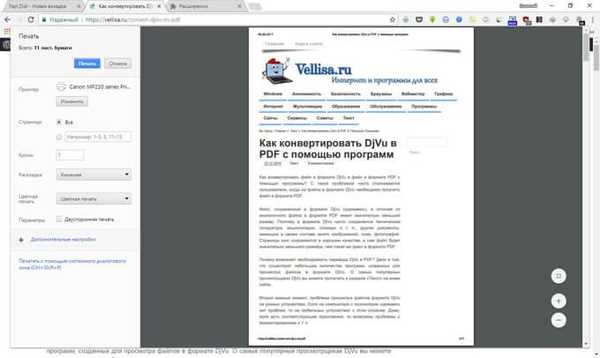
- Kliknij przycisk „Drukuj” lub „Zapisz”, w zależności od wybranej drukarki wirtualnej.
- W oknie dialogowym nazwij plik i wybierz lokalizację do zapisania.
Ponadto istnieją rozszerzenia przeglądarki, które zapisują strony stron w formacie PDF. Aby zapisać stronę witryny w wygodnej formie, bez zbędnych elementów, skorzystaj z usługi Friendly Friendly.
Wnioski z artykułu
W programach, które otwierają pliki niektórych formatów, za pomocą wirtualnej drukarki można zapisywać dokumenty, pliki, strony witryn w formacie PDF na komputerze.
Powiązane publikacje:- Jak przekonwertować DjVu na PDF za pomocą oprogramowania
- Jak wyodrębnić zdjęcia z PDF - 3 sposoby
- ICE Book Reader Pro - program do czytania książek na komputerze
- Punto Switcher - program do automatycznego przełączania klawiatur
- PDF Creator - program do tworzenia plików PDF











